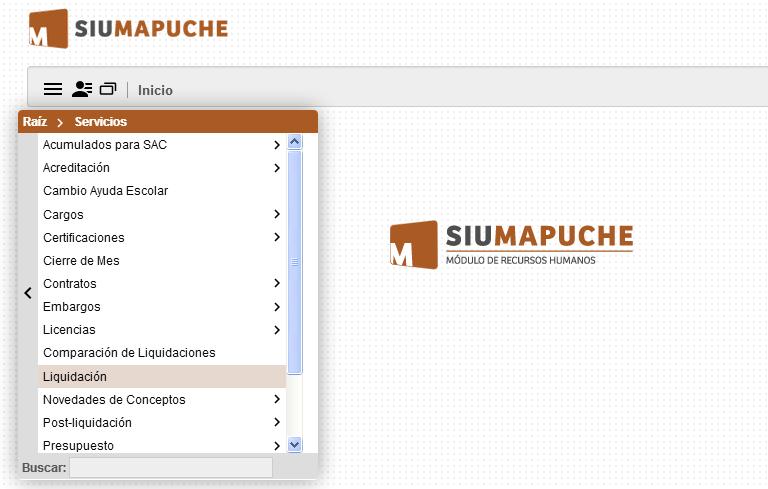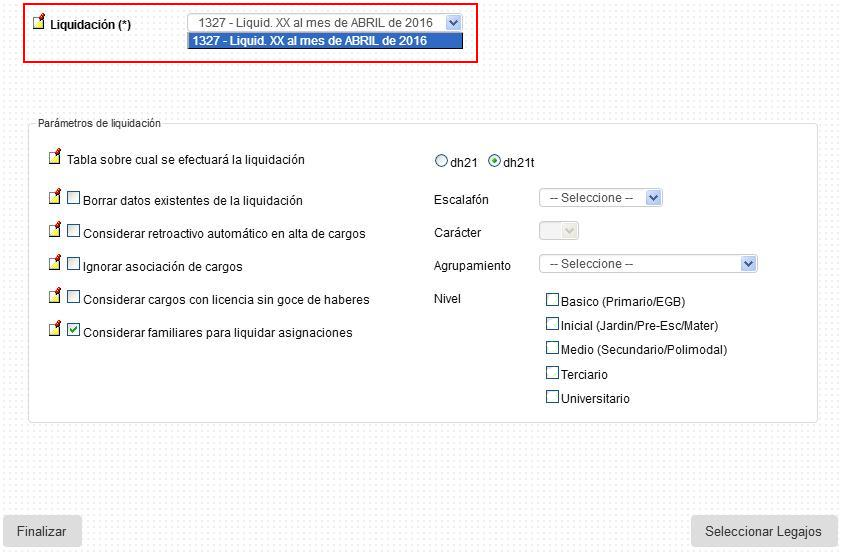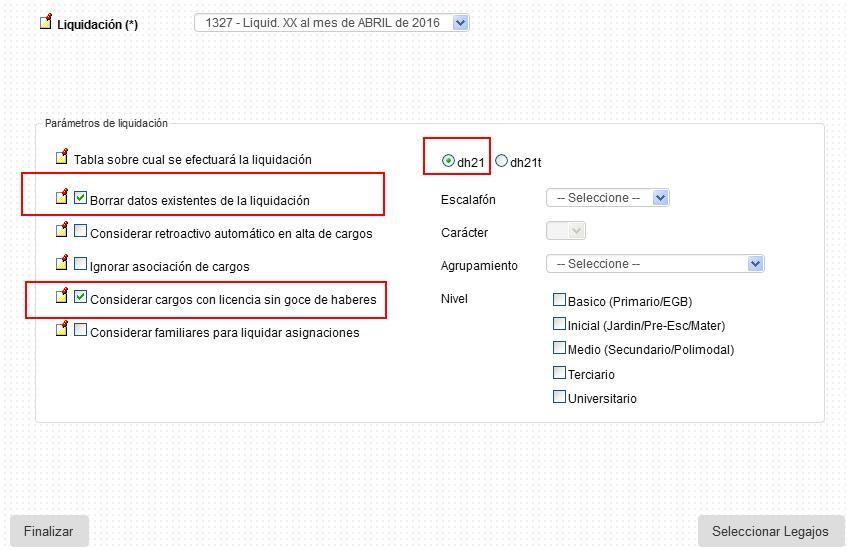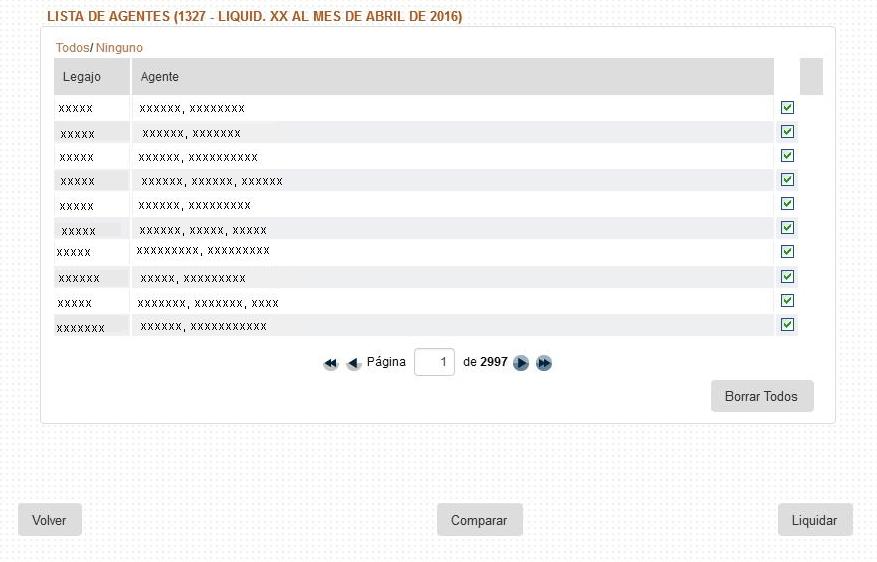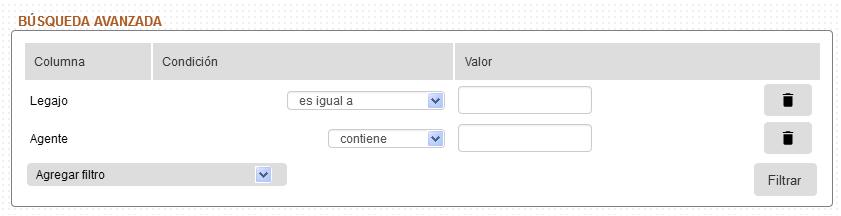Diferencia entre revisiones de «Liquidación»
De Wiki
| Línea 3: | Línea 3: | ||
*Para acceder a liquidación seleccione desde el Menú principal la opción Servicios – Liquidación | *Para acceder a liquidación seleccione desde el Menú principal la opción Servicios – Liquidación | ||
[[imagen:img92.JPG]] | [[imagen:img92.JPG]] | ||
| + | |||
*Aparecerá la siguiente pantalla, donde seleccionaremos la liquidación correspondiente, en el combo liquidación : | *Aparecerá la siguiente pantalla, donde seleccionaremos la liquidación correspondiente, en el combo liquidación : | ||
[[imagen:Img94.png]] | [[imagen:Img94.png]] | ||
| + | |||
*Algunos tipos Liquidaciones que se pueden seleccionar son: | *Algunos tipos Liquidaciones que se pueden seleccionar son: | ||
| Línea 16: | Línea 18: | ||
*Tildamos esas opciones. | *Tildamos esas opciones. | ||
[[imagen:img95.JPG]] | [[imagen:img95.JPG]] | ||
| + | |||
*Luego generalmente seleccionaremos todos los agentes, observamos los tildes a su derecha. | *Luego generalmente seleccionaremos todos los agentes, observamos los tildes a su derecha. | ||
[[imagen:img96.JPG]] | [[imagen:img96.JPG]] | ||
| + | |||
*En el caso que se quiere liquidar seleccionando un agente, en la parte superior se encuentra diferentes opciones de filtro para su busqueda | *En el caso que se quiere liquidar seleccionando un agente, en la parte superior se encuentra diferentes opciones de filtro para su busqueda | ||
Revisión del 11:18 19 may 2017
Procesos/Liquidación de Sueldos
Acceso
- Para acceder a liquidación seleccione desde el Menú principal la opción Servicios – Liquidación
- Aparecerá la siguiente pantalla, donde seleccionaremos la liquidación correspondiente, en el combo liquidación :
- Algunos tipos Liquidaciones que se pueden seleccionar son:
- Liquidación General:/0
- Liquidación Hs. Extras y Asignaciones:/4
- Liquidación Becas-Pasantías:/6
- Liquidación Contratos:/8
- Liquidación Fonid:/F
- Tildamos esas opciones.
- Luego generalmente seleccionaremos todos los agentes, observamos los tildes a su derecha.
- En el caso que se quiere liquidar seleccionando un agente, en la parte superior se encuentra diferentes opciones de filtro para su busqueda
- Finalmente liquidamos presionando el botón liquidar.